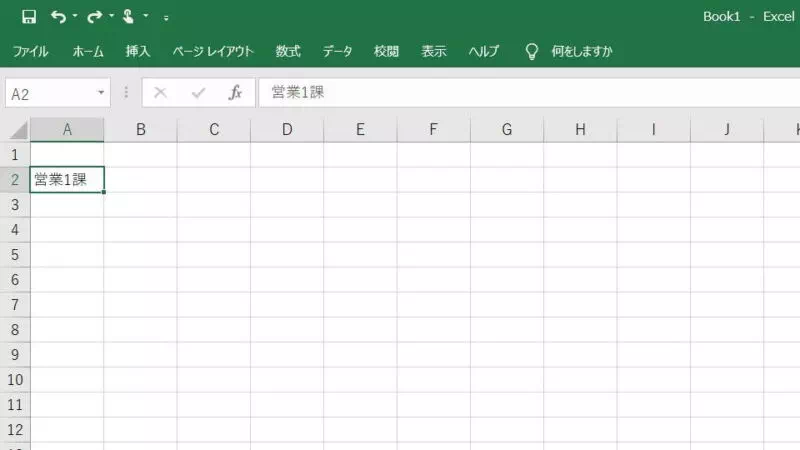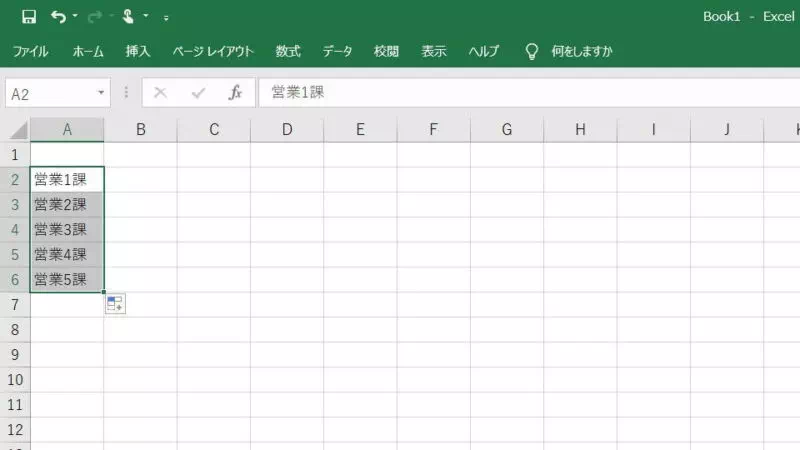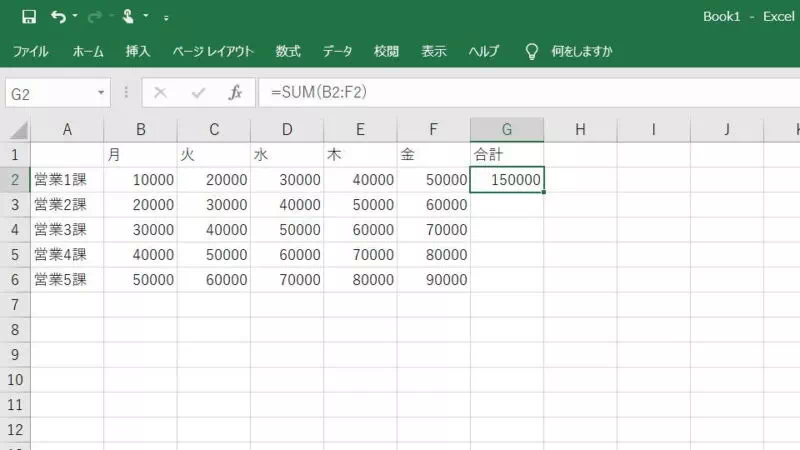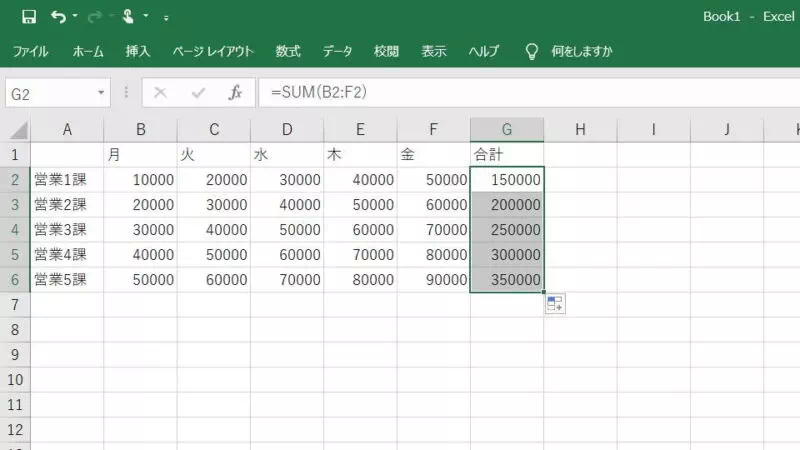Excelで同じようなフォーマットの文字列を入力する際、いちいち手入力していては面倒なので “オートフィル” を使うと便利です。
オートフィルとは?
Excelでセルを選択し右下の “■(フィルハンドル)” を上下左右にドラッグすることで、内容を連続するセルにコピーすることをオートフィルと呼びます。
このオートフィルは、文字列を単純にコピーするだけでなく「営業1課」「営業2課」「営業3課」と言った文字列の中にある数値を変化させてコピーすることができます。また、セルに他のセルを参照した数式が含まれる場合には、相対的に変化してコピーすることができます。
このように、連続するデータを入力したい場合にはオートフィルを使うと手入力するより素早く入力することができます。
連番を入力するやり方
「営業1課」のように数字が含まれる文字列だけでなく、「月」「火」「水」のような一般的に連続するデータでも可能です。
連番でコピーしたくない場合はCtrlキーを押下しながら操作します。
数式をコピーするやり方
別のセルを参照した数式をコピーする場合、参照が相対的に変化してコピーされます。
参照を変化させたくない場合は絶対参照($B$2など)を使います。
様々な文字列が対象となるので、いろいろと試してみると良いでしょう。